Como exportar seu histórico de bate-papo do Telegram
O Telegram salva automaticamente seu histórico de bate-papo em seus servidores em nuvem e o torna prontamente acessível quando você entra em um novo dispositivo. É por isso que você nunca precisa baixá-lo para manter um backup. No entanto, se você deseja uma cópia offline do seu histórico de bate-papo para compartilhar com outra pessoa ou guardar para uso futuro, o Telegram permite exportá-lo.
Certamente, fornecerei uma versão mais refinada do texto fornecido. Veja abaixo uma explicação sobre como exportar seu histórico de bate-papo do Telegram. No entanto, é importante observar que essa ação só pode ser realizada por meio do aplicativo de desktop Telegram e não de seu equivalente móvel.
Como exportar seu histórico de bate-papo do Telegram com um único contato
Para recuperar e salvar seu registro de conversa com uma pessoa específica no Telegram, siga o procedimento descrito abaixo:
⭐ Inicie o aplicativo de desktop Telegram. Se você ainda não o possui, baixe-o no site oficial do Telegram, instale o aplicativo e faça login na sua conta do Telegram.
Por favor, inicie um diálogo que deseja obter e salve seu conteúdo em seu dispositivo, por favor.
⭐ Clique nos três pontos verticais no canto superior direito e selecione Exportar histórico de bate-papo. 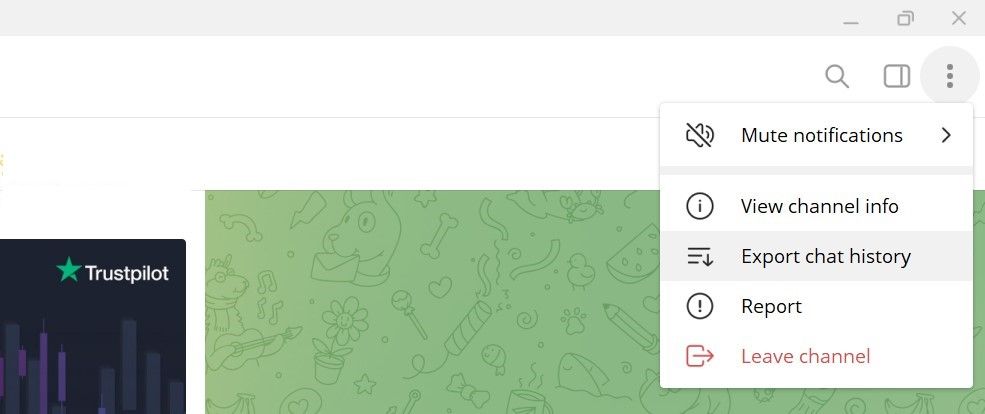
⭐ Na janela de configurações de exportação de bate-papo, selecione quais itens você deseja baixar (além de mensagens de texto). Marque as caixas ao lado dos itens que deseja exportar. 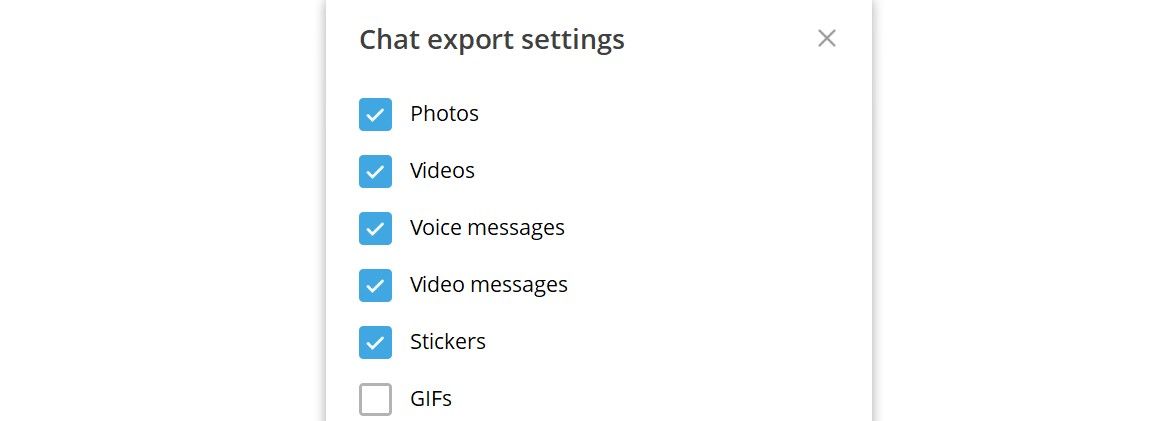
De fato, se alguém deseja obter gravações de voz, gráficos animados ou conteúdo de vídeo com dimensões geralmente extensas, é crucial não negligenciar a ampliação da cota de transferência de dados, realocando o controle deslizante “Limite de tamanho” na direção da expansão.
Ajuste o formato do arquivo, local e período de tempo para as informações recuperadas, modificando as configurações localizadas abaixo do controle deslizante.
⭐ Por fim, clique em Exportar para começar a exportar o histórico do chat. 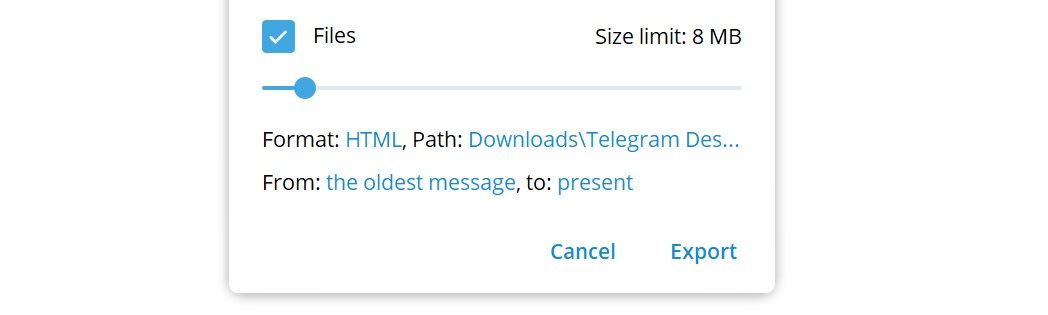
Aguarde tempo suficiente para que a exportação do chat seja concluída com base em seu tamanho, pois é uma tarefa que exige muitos recursos e exige paciência e atenção.
O processo acima mencionado resultará na transferência do histórico de bate-papo para o destino especificado. Ao mesmo tempo, os arquivos de mídia, incluindo imagens e fotografias, manterão seus formatos inerentes, ou seja, Joint Photographic Experts Group (JPEG) e Portable Network Graphics (PNG), enquanto as comunicações baseadas em texto serão salvas em Hypertext Markup Language (HTML) ou JavaScript Object Notation (JSON), com base na preferência escolhida durante o procedimento de download.
De maneira semelhante, pode-se obter a transcrição das conversas de um canal ou grupo específico. Para quem não conhece, é fundamental compreender as diferenças que existem entre os canais e grupos do Telegram.
Como exportar seu histórico de bate-papo do Telegram com todos os contatos
Infelizmente, não há uma alternativa disponível para selecionar vários contatos e baixar seus respectivos históricos de bate-papo simultaneamente no Telegram. No entanto, você ainda pode extrair bate-papos individuais de amigos específicos, conforme demonstrado anteriormente. No entanto, é possível obter todo o histórico de bate-papo de todos os seus conhecidos de uma só vez, em vez de exportar individualmente cada conversa.
Para recuperar e salvar seus registros de conversa com todos os seus contatos do Telegram, siga o seguinte procedimento:
⭐Inicie o aplicativo Telegram.
Clique no trio de símbolos alinhados horizontalmente situados no canto superior esquerdo da tela.
⭐ Navegue até Configurações > Avançado. 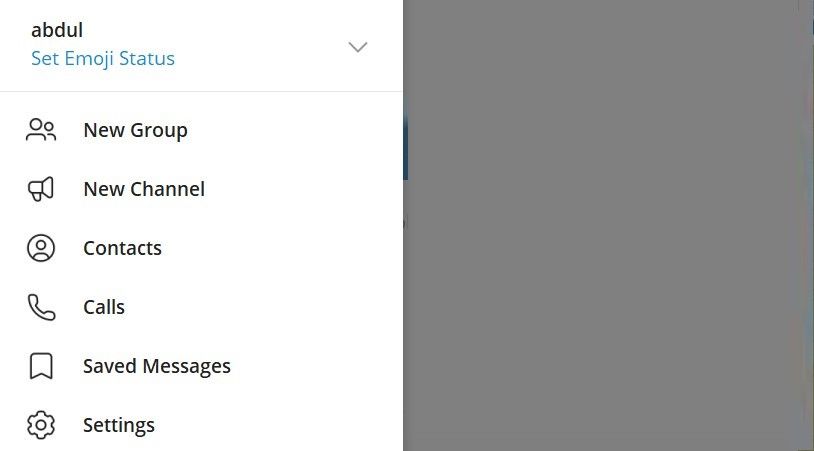
⭐ Role para baixo e clique em Exportar dados do Telegram. 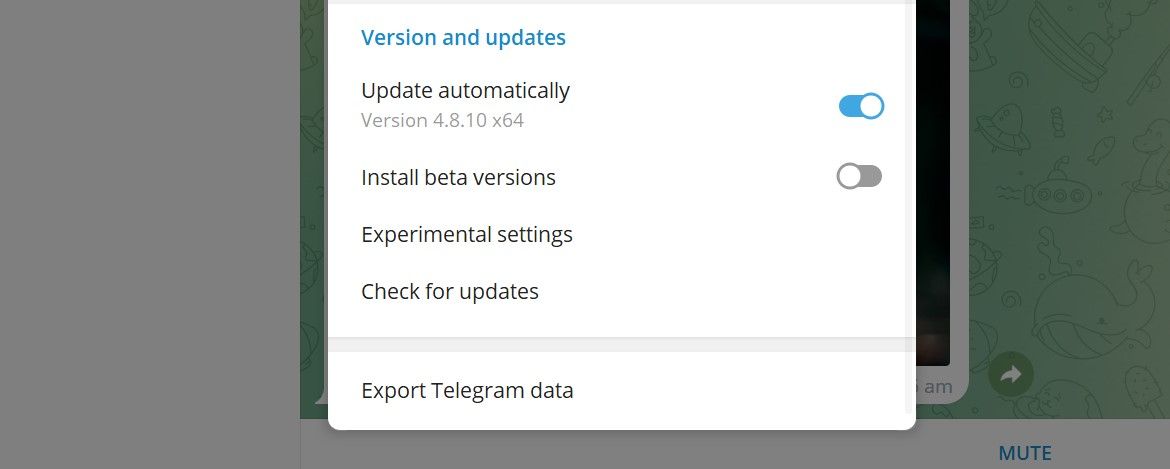
⭐ Seguindo as etapas explicadas na seção anterior, selecione o tipo de dados que deseja exportar, aumente o limite de tamanho, altere o formato e escolha um caminho de download. 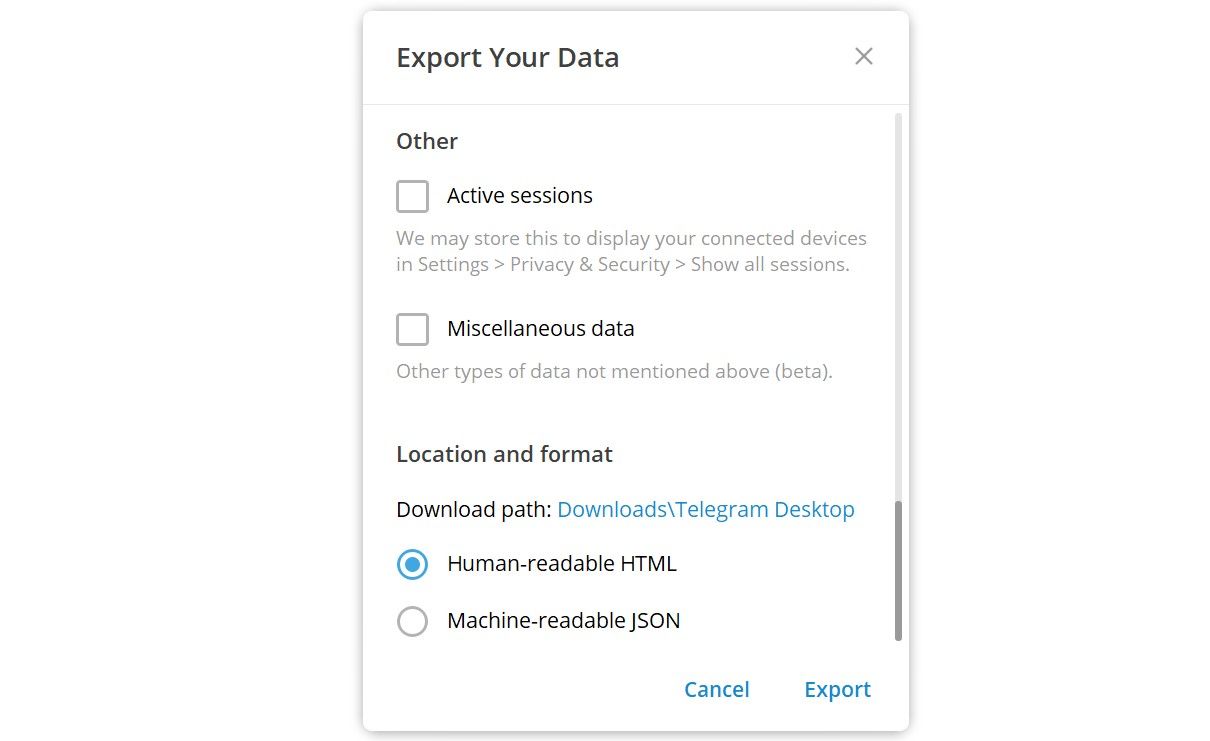
Clique em “Exportar” para exportar seu histórico de bate-papo.
Para garantir a compatibilidade com vários leitores de PDF, é aconselhável converter as mensagens de texto recebidas de seu formato HTML padrão em um arquivo PDF universalmente acessível. Para conseguir isso, utilize uma ferramenta de conversão online que permite a personalização das preferências de saída. Ao fazer isso, é possível examinar livremente as conversas no visualizador de PDF preferido de sua escolha.
Exporte seu histórico de bate-papo do Telegram com facilidade
Embora não seja imperativo, pode-se optar por exportar o histórico de conversas do Telegram, se necessário. Felizmente, agora você deve conhecer os dois métodos para baixar diálogos-seja com um único correspondente ou com todos os seus contatos. Caberia a você armazenar o histórico de bate-papo em um local que você lembrará facilmente e, além disso, arquivá-lo em outro lugar, caso deseje evitar perdê-lo. Especialmente ao contemplar o encerramento permanente de sua conta.